荒い写真を修正するために知っておくべきこと

息をのむような美しい風景を目の前にした時、心に留めておきたいような温かな瞬間を捉えた時、あるいは、ふとした瞬間に写真に収めておきたいものを通り過ぎた時。スマホやカメラで写真を撮ると、困ったことに写真がブレている。写真を撮り直すことはできないので、ブレた写真を修正するしかありません。
ブレた写真を修正する方法
ブレた写真をどう修正するかはそれほど難しい問題ではありません。不鮮明な写真を修正する方法はいろいろあります。オンライン上に無料のソフトウェアがいくつもあるので、それらを使って修正することができます。パソコンでもスマホアプリでも、かなり簡単に写真を修正することができます。
方法 1: HitPaw Photo AIを利用する
- ブレた写真を修正するツールを探しているのであれば、現在利用できるサービスの中ではHitPaw Photo AI が最高の選択肢の一つです。HitPaw Photo AIはユーザーフレンドリーに設計されており、画像編集はもちろん、ブレた写真の修正、動画編集、そして画像のアニメーション化までこなします。
- まず、ソフトウェアをダウンロードしてインストールします。そして、ホーム画面にあるソフトウェアのアイコンをクリックして、ソフトを開きます。
開いたら、編集したい写真をソフトにインポートすることができるので、希望の画像をドラッグアンドドロップするか、付属のボタンで希望のファイルを選択してください。

これで写真へのエフェクトをプレビューで確認することができます。プレビューボタンをクリックして写真の処理を開始します。理想的な仕上がりになっていない場合は、TTAモードを起動すると写真を再度処理してくれます。

ソフト上で提供されるWEBP、PNG、JPGの3つのフォーマットで写真をエクスポートすることができます。希望のフォーマットを選択して高画質処理された写真をエクスポートしてください。

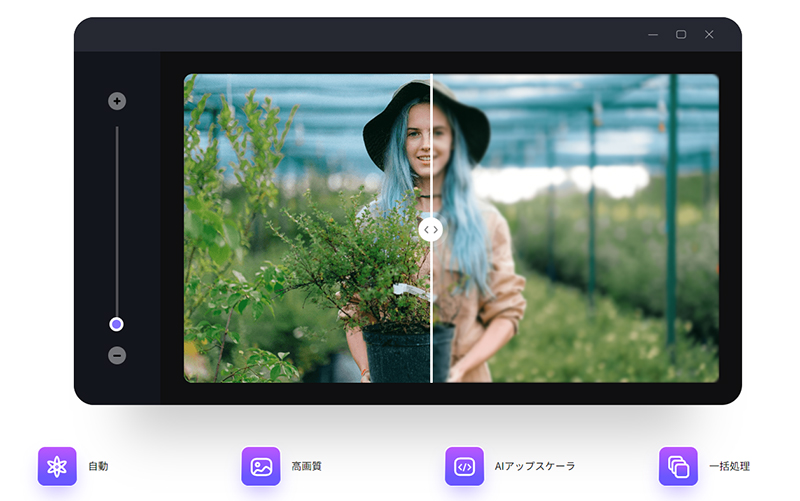
方法 2: photoshopでブレ補正
写真を素早く簡単に修正するにあたり、Adobe Photoshopも、多くのソフトウェアやアプリの選択肢の中の一つに入るでしょう。ご使用のパソコン、スマホ、iPadなどで使用できて、場所・時間を問わず写真の編集ができます。
- まずCreative Cloudのサイトに入り、手順を開始します。ソフトウェアのダウンロード及びインストールが完了したら、Adobe Photoshopが自動的に開きます。
トリミングやライティング背景調整など、さまざまなツールが提供されます。写真のトリミングや補正をしたい場合は、トリミングツールをクリックするだけです。

調整ツールを使用して、写真のレイヤーを変更し、色や光より明るくしたり目立たせたりすることができます。

また、パッチツールやスポット修復ブラシツールを使用して写真から不要な要素を削除することができます。

画像編集が完了して、満足のいく仕上がりになったら画像を保存してエクスポートすることができます。SVG、PNG、GIF、JPGのファイル形式でのエクスポートが可能です。
ブレた写真をオンラインで修正する方法
写真がブレているからと言って、修正できないというわけではありません。インターネットのおかげで、オンライン上で画像を修正する方法はいくつもあります。そのためのソフトウェアやアプリもあります。
1. Paint Tool
完全に無料で使用でき、簡単なダウンロードを行うだけで編集を始めることができます。
プログラムを開き、効果設定からシャープツールを選択するだけです。不鮮明な部分を修正し、画像を保存します。
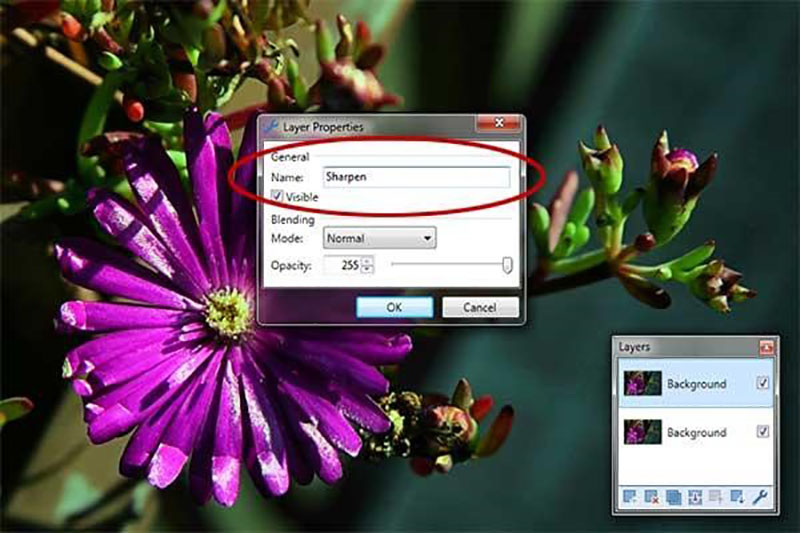
2. Pinetoolsをオンラインで利用する
写真を様々な方法で加工できる無料のオンラインソフトです
Pinetoolsをオンラインで開き、画像タブをクリックし、シャープオプションを選択し、写真を編集するだけです。
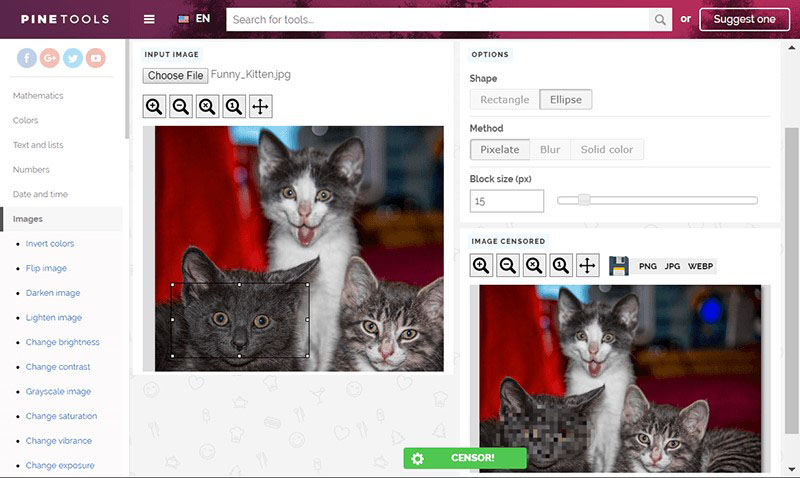
3.Using Blurity
こちらのソフトウェアは、MACで使用することができます。有料版では、透かしなしで画像を使用することができます。
画像を追加し、ブレを修正したい箇所を選択し、「処理」ボタンをクリックし、画像を保存します。
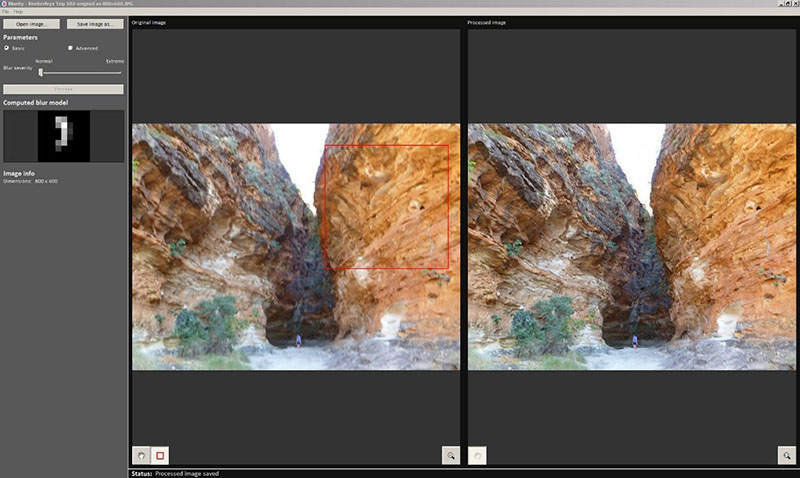
ブレた写真をスマホで修正する方法
写真を編集するのに利用できるアプリはたくさんあるので、不鮮明な写真を修正するアプリを選ぶにあたって、どれを使用したら良いのか混乱してしまうこともあるでしょう。以下では、写真編集におすすめのアプリをご紹介します。
1. Snapseed
こちらはGoogleが開発した無料アプリの一つです。
アプリを開いて、画像にフィルターをかけるか、ツールを使って画像を編集するかを選ぶだけです。
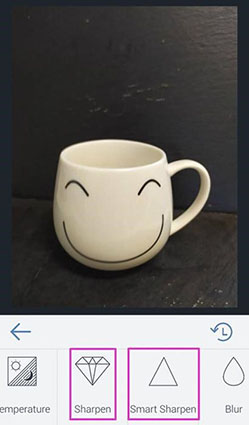
2. Editor and Collage Maker
こちらはBefunky社が開発した無料アプリで、画像編集、コラージュ作成、フォントの追加などが楽しめます。
写真編集オプションを使ってシャープネス処理を行い、簡単に写真を鮮明にすることができます。
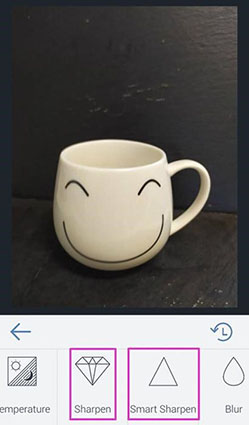
3. Pixlr
こちらは、簡単操作で使えるフィルター機能や編集ツールを内蔵した完全無料のアプリです。
画像を編集したい場合は、編集ツールの中から希望のものを選択し、(例えば今回はブレ補正なので、「シャープネス」など)編集を開始します。
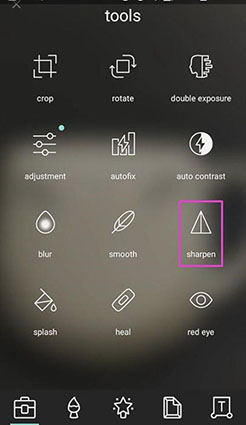
4. Fotor
このアプリでは、アプリのユーザーと写真のシェアをすることができます。
編集オプションを選択し、シャープネスツールを使って鮮明な写真に仕上げます。この方法で、完全にブレた写真を修正することができます。

5. Lightroom
このアプリでは、GoogleもしくはFacebookアカウントへのサインインが必要です。また、いくつかの機能は有料です。
画像を選択したら、シャープネスオプションでブレた画像の修正をすることができます。
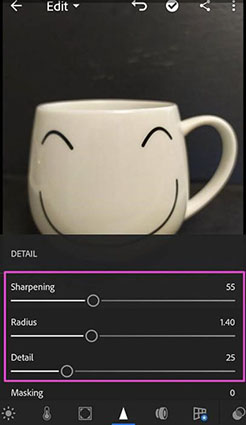
最後に
多くのアプリやソフトウェアが、指一本で簡単に使用できるので、もうブレた写真に悩まされることはなさそうですね。 HitPaw Photo AIは、素早く簡単に利用できます。さまざまなツールやオプションを使い分けることも、もう必要ありません。HitPaw Photo AIは、いつでも完璧な仕上がりをお約束します。






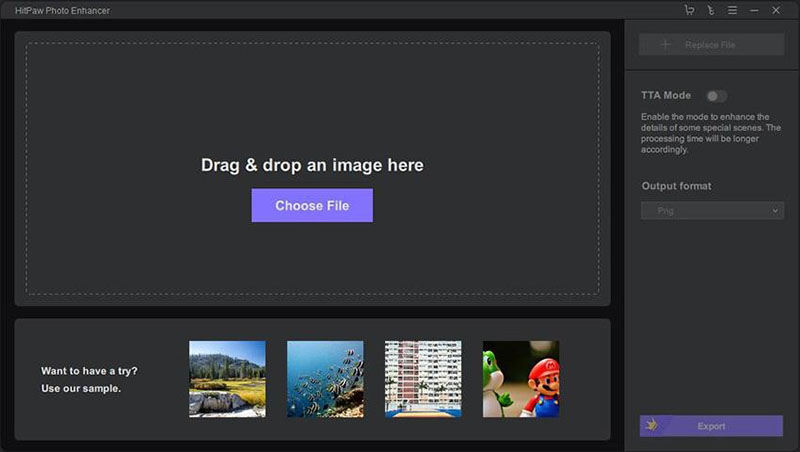
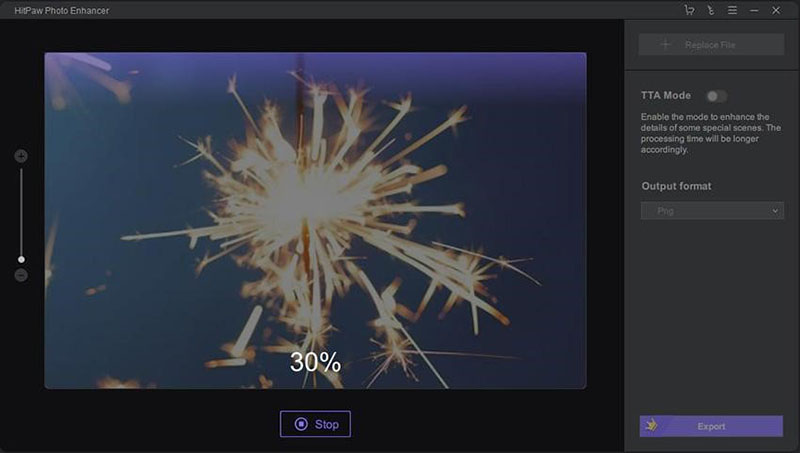
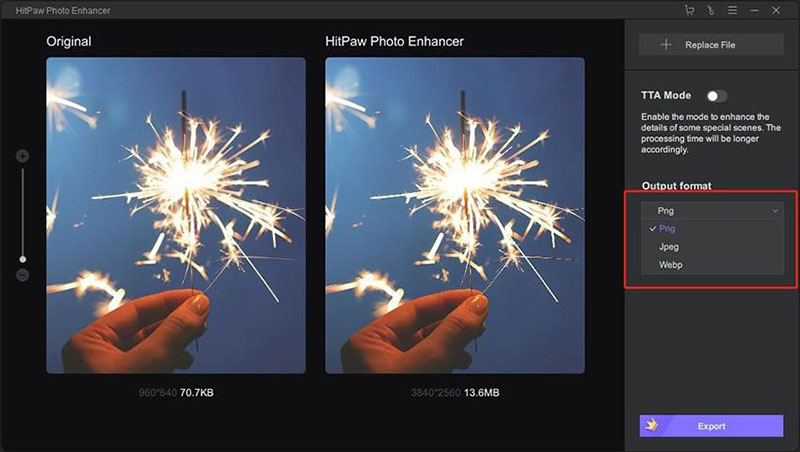
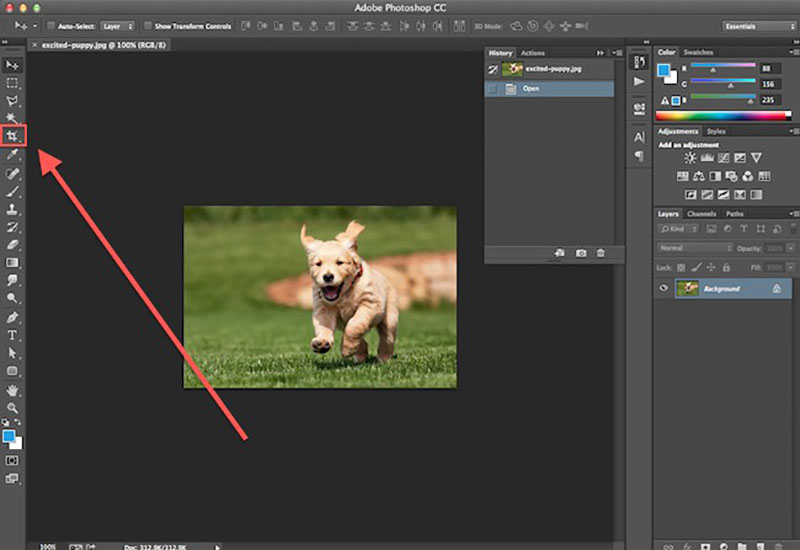
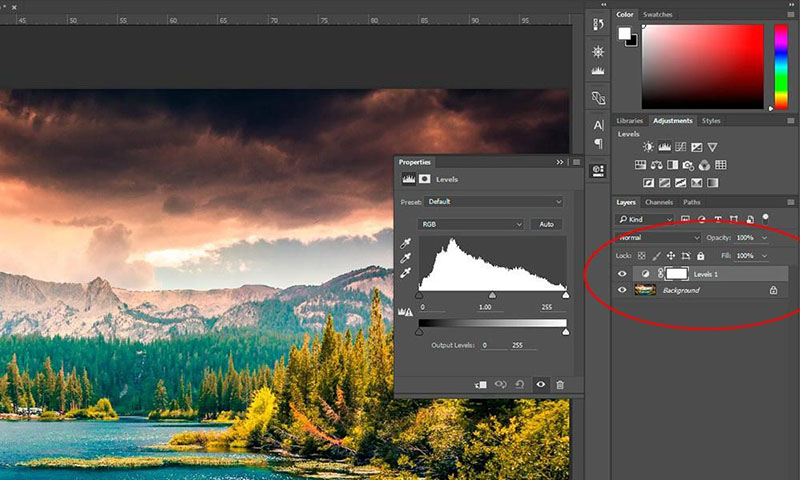
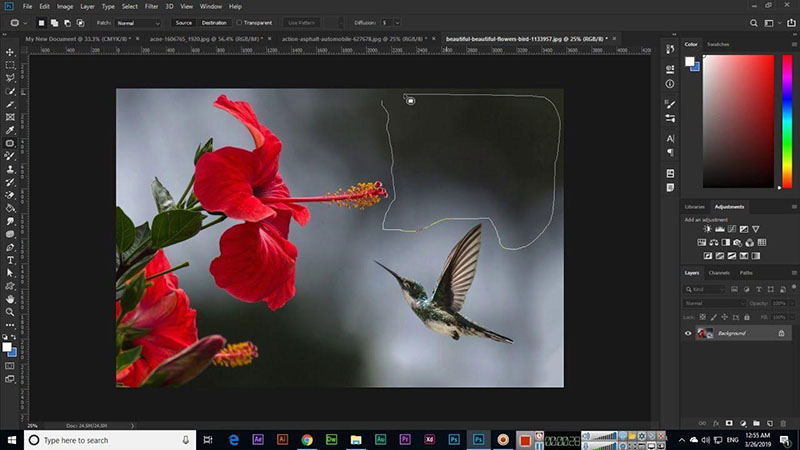








ご感想を聞かせてください。
コメントを書く
製品また記事に関するコメントを書きましょう。